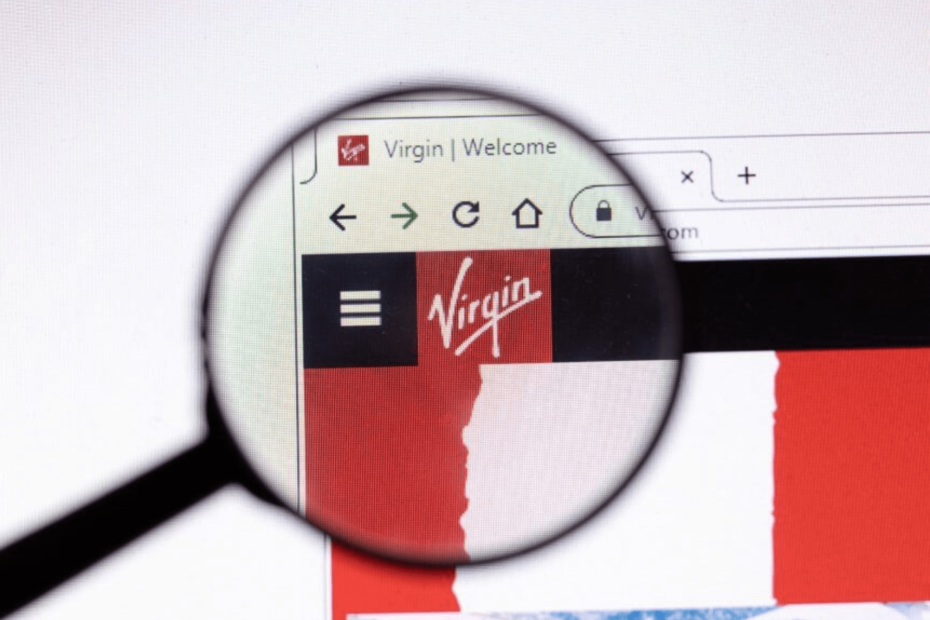- Virgin Media는 뛰어난 속도와 가격으로 유명한 영국 기반 ISP입니다.
- 불행히도 Virgin Media는 종종 인터넷 연결을 제한합니다.
- VPN을 다운로드하고 설치하여 Virgin Media 조절을 중지 할 수 있습니다.
- VPN이이 ISP에서 작동하지 않으면 아래의 빠른 수정 사항을 확인하세요.
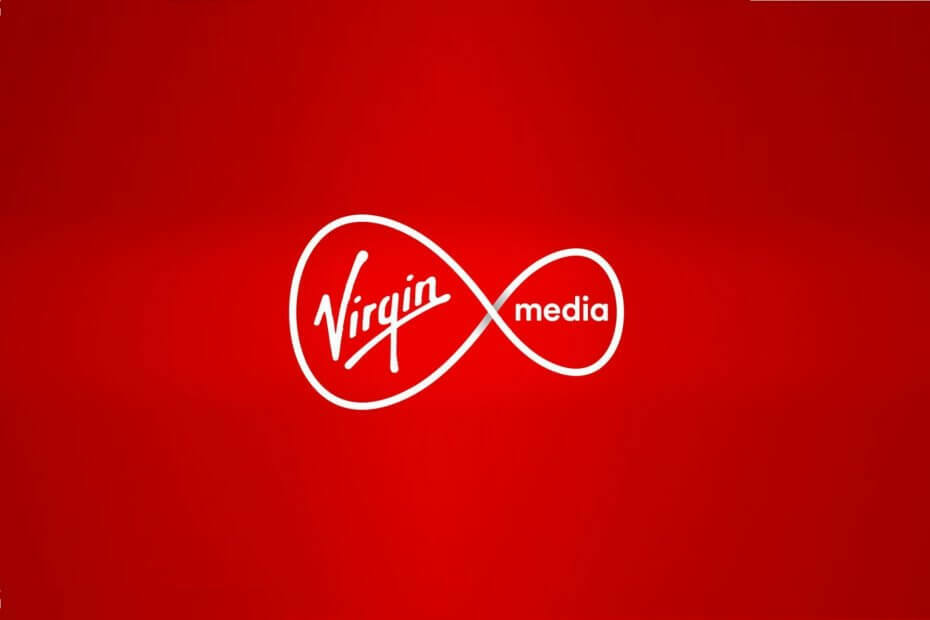
영국 광대역 시장에서 논쟁의 여지가있는 독점으로 인해 Virgin Media는 주로 사용 조건을 지시하는 회사입니다.
더 많은 지식이있는 사용자 VPN 솔루션으로 전환 개인 정보를 보호하기 위해 대역폭 속도 향상 (일부에서 언급했듯이 50 %가 의도적으로 제한됨) 지역 제한을 피하십시오.
그러나 언제해야할까요? VPN Virgin Media 라우터에서 작동하지 않습니까?
우리는 당면한 문제에 대한 몇 가지 가능한 해결책을 준비하고 아래에 열거했습니다. 당신이 Virgin Media와 VPN이 공동으로 작동하는 어려움을 겪고 있습니다., 우리는 그들을 확인하는 것이 좋습니다.
우리가 추천하는 5 가지 최고의 VPN
 |
2 년 플랜에 59 % 할인 제공 |  제안을 확인하십시오! 제안을 확인하십시오! |
 |
79 % 할인 + 2 개월 무료 |
 제안을 확인하십시오! 제안을 확인하십시오! |
 |
85 % 할인! 단 1.99 $ 15 개월 플랜의 경우 월별 |
 제안을 확인하십시오! 제안을 확인하십시오! |
 |
83 % 할인 (2.21 $ / 월) + 3 개월 무료 |
 제안을 확인하십시오! 제안을 확인하십시오! |
 |
76% (2.83$) 2 년 플랜 |
 제안을 확인하십시오! 제안을 확인하십시오! |
Virgin Media 라우터에서 VPN을 작동시키는 방법
1. 확인 된 VPN 솔루션 사용
Virgin Media에서 만든 VPN 솔루션에 대한 가능한 조치를 제외하면 유효한 VPN을 사용해야합니다. 일부 VPN 솔루션은 기본적으로 차단 될 수 있지만 다른 솔루션은 성능이 떨어집니다.
필요한 것은 ISP가 대역폭을 제한하는 것을 방지하는 VPN과 지리적 제한 및 지역 금지 방지.
예를 들어 P2P 사이트는 아니Virgin Media 사용자를 위해. 이는 서비스 중단을 초래할 수있는 위법 행위라고 주장됩니다.
시청할 더 나은 VPN을 찾고 영국 TV? 이 새로운 목록으로 당신을 되찾았습니다.
즉, 귀하의 위치에 가까운 대체 IP에 연결할 수있는 영국 기반 서버가 풍부한 VPN 서비스가 필요합니다.
이렇게하면 보안을 유지하면서 데이터 패키지 지연 문제를 겪지 않을 것입니다. 개별적으로 확인하고 직접 선택하십시오.
또한이 문제에서 중요한 것은 우리가 참여한 각 VPN 제공 업체의 지원 팀과 실시간으로 커뮤니케이션 할 수 있다는 사실입니다. 이렇게하면 고객이 직면하는 모든 문제를 해결하는 데 도움을 줄 수 있습니다.
위에서 언급 한 모든 기준과 그 이상을 충족하는 훌륭한 VPN 서비스는 개인 인터넷 액세스.
Kape Technologies가 소유 한이 VPN 서비스는 46 개국에서 3300 개의 서버를 제공하며 영국에도 많은 서버가 있습니다.
이것은 완전한 프라이버시를 보장하고 모든 ISP와 결합 할 수 있다는 사실과 함께 Virgin Media를 포함한 모든 지리적 잠금 콘텐츠에 액세스하는 데 유용합니다.

개인 인터넷 액세스
이 훌륭한 VPN 서비스를 통해 영국 외부에서 제한된 시간 동안 할인 된 가격으로 Virgin Media에 액세스하십시오!
2. 라우터 구성
Virgin Media 서비스와 VPN 도구 사이의 문제는 영국에 기반을 둔 광대역 제공 업체가 제공하는 최신의 개선 된 라우터 인 SuperHub 3의 도입 이후에 나타났습니다.
그 전에 최종 사용자는 VPN을 사용하여 노골적인 대역폭 조절을 줄이고 Virgin Media가 부과하는 지리적 제한을 피할 수있었습니다.
이것은 의도적 인 것이 었거나 기본 라우터 구성이 단순한 문제 였는지 확실하게 말할 수는 없습니다.
일부 사용자는 기본 IP 주소에 대한 VPN 액세스를 차단하는 인증 및 방화벽 조치를 포함하는 설정을 변경하여 중단을 해결할 수있었습니다.
또한 SuperHub 3는 PPTP와 다른 암호화 프로토콜을 차단하는 것으로 보입니다. 무엇을해야할지 잘 모르겠다면 다음 단계에 따라 절차를 진행해야합니다.
- LAN 케이블로 라우터에 연결합니다.
- 브라우저를 열고 주소 표시 줄에 Virgin Media IP 주소를 입력합니다. — 192.168.0.1.
-
자격 증명 입력 확인을 눌러 라우터 설정 메뉴에 로그인합니다.
- 비밀번호를 변경하지 않은 경우 기본 비밀번호는 라우터 하단에 있습니다.
- 열다 고급 설정.
- 고르다 방화벽.
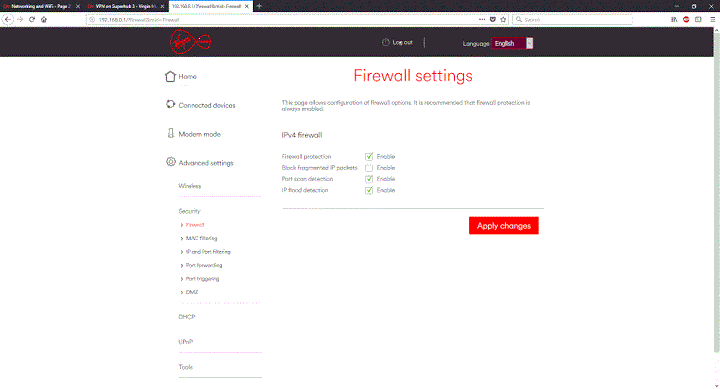
- ‘비활성화조각난 IP 패킷 차단‘(SuperHub 3) 또는 IPSec, PPTP 및 멀티 캐스트 확인란을 선택하여 방화벽을 통과합니다 (이전 허브).
- 변경 사항을 확인하고 라우터와 PC를 다시 시작하십시오.
참고로 VPN과 함께 비즈니스 네트워크를 사용하는 경우 네트워크 관리자에게 문의하십시오. 위의 구성에 액세스하고 구성을 변경할 수 없습니다. 라우터.
라우터 구성 소프트웨어를 사용하여 생활을 더 쉽게 만드십시오.
3. VPN 업데이트 / 재설치
이 문제는 VPN에 의해 거의 발생하지 않기 때문에 이것은 긴 기회입니다. 물론 적절한 VPN 솔루션을 사용하고 있다고 가정합니다.
대부분의 무료 솔루션은 제한적이며 Virgin Media가 부과하는 한계를 극복하려면 구독 기반 프리미엄 도구가 필요합니다.
그러나 최고 수준의 클래스라도 최신 상태가 아니거나 시스템 자체 내에서 차단되면 문제가 발생할 수 있습니다.
따라서 직접적인 해결책은 VPN이 최신 상태인지 확인하고 Windows 기본 방화벽이나 타사 방화벽이 VPN을 차단하지 않는지 확인하는 것입니다. 이런 일이 발생하면 다음은 문제를 해결하기위한 간단한 가이드입니다..
당분간 보안을 사용 중지 할 수도 있지만 Google은 당분간 VPN의 허용 목록을 제안하고 싶습니다. 이렇게하면 VPN이 자유롭게 통신 할 수 있도록 허용하면서 보호 기능을 유지할 수 있습니다.
마지막으로 VPN을 다시 설치하고 거기에서 이동할 수 있습니다. VPN 솔루션의 재 통합은 깨끗한 재설치 후 가장 기능적입니다.
최신 정보: Virgin Media의 유무에 관계없이 UEFA Champions League를 시청하기 위해 도착하지 않았고 VPN도 도움이되지 않는 경우, 올바른 솔루션이 있으므로 전원을 끄십시오. 다음에 대한 전용 기사를 확인하십시오. UEFA 챔피언스 리그 시청 방법 PC 또는 PC를 통해 TV에서.
가장 강력한 축구 팀의 게임을 즐기는 데 도움이되는 몇 가지 솔루션과 도구를 찾을 수 있습니다.
그렇게해야합니다. Virgin Media 사용자 인 경우 가장 적합한 질문, 대체 솔루션 또는 VPN을 게시하세요. 아래 댓글 섹션에서 귀하의 의견을 기다리겠습니다.
- Virgin Media 라우터에 연결
- 브라우저에서 192.168.1.1 또는 192.168.0.1로 이동합니다.
- 새 사용자 이름과 암호를 추가하십시오.
- 브라우저 설정으로 이동하여 고급 설정
- 방화벽을 선택하고 다음 프로토콜을 선택하십시오.
- IPSec 패스 스루
- PPTP 패스 스루
- 멀티 캐스트 패스 스루.
- 그 후 대다 설정을 저장하십시오
자주 묻는 질문
설정을 수정하지 않으면 Virgin Media 장비가 VPN을 차단하도록 설정되어 있음을 알아야합니다. 이 문제를 우회하려면 다음 가이드를 따르십시오. Virgin의 차단을 피할 수있는 VPN.
Virgin Media와 함께 사용할 수있는 최고의 VPN은 영국과 아일랜드의 콘텐츠에 대한 액세스 권한을 부여하기 위해 만들어진 거의 모든 VPN입니다.
Virgin Media에서 VPN을 연결하는 방법은 다음과 같습니다.
- Virgin Media 라우터에 연결
- 브라우저에서 192.168.1.1 또는 192.168.0.1로 이동합니다.
- 새 사용자 이름과 암호를 추가하십시오.
- 브라우저 설정으로 이동하여 고급 설정
- 방화벽을 선택하고 다음 프로토콜을 선택하십시오.
- IPSec 패스 스루
- PPTP 패스 스루
- 멀티 캐스트 패스 스루.
- 그 후 대다 설정을 저장하십시오